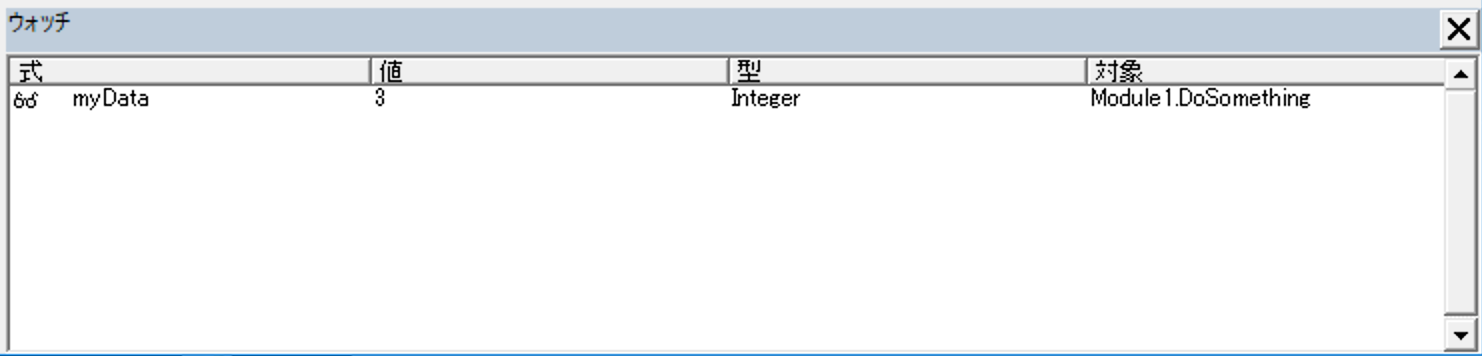VB.NET, C#, PowerShellを使用しているエンジニアのためのサイト。
基本的な使用方法から開発で役立つTipsまで幅広く取り扱っています。
01.VBAによるプログラミング環境の準備
Update 2018/10/07
Next Tips>
Excelを使用してVBA(Visual Basic for Applicationの略)プログラミングを行うには、VBE(Visual Basic Editorの略)と呼ばれる専用のエディタを使用します。
VBEを使用するには、[開発]タブで、[Visual Basic]ボタンをクリックするか、[Alt]+[F11]キーを押します。
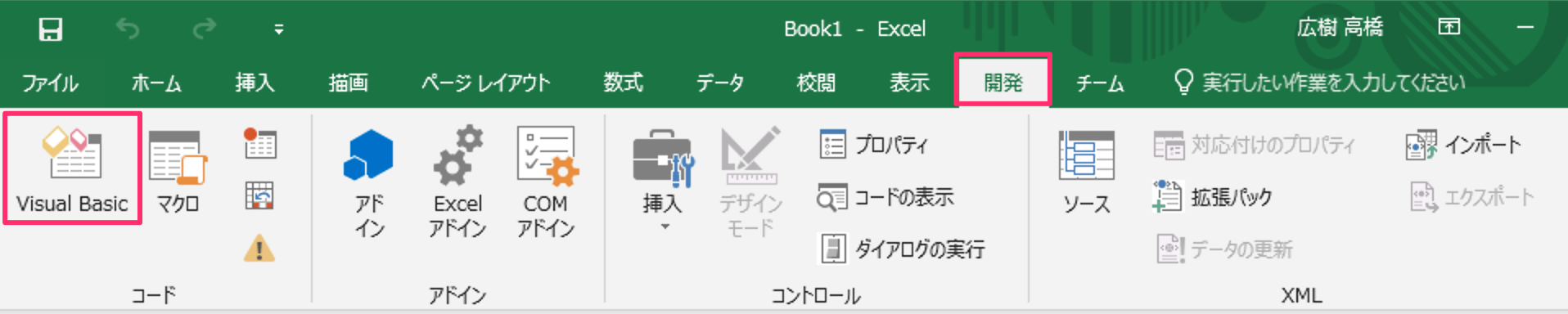
以下のように VBE が表示されます。これが VBA を使用してプログラミングを行うための環境です。
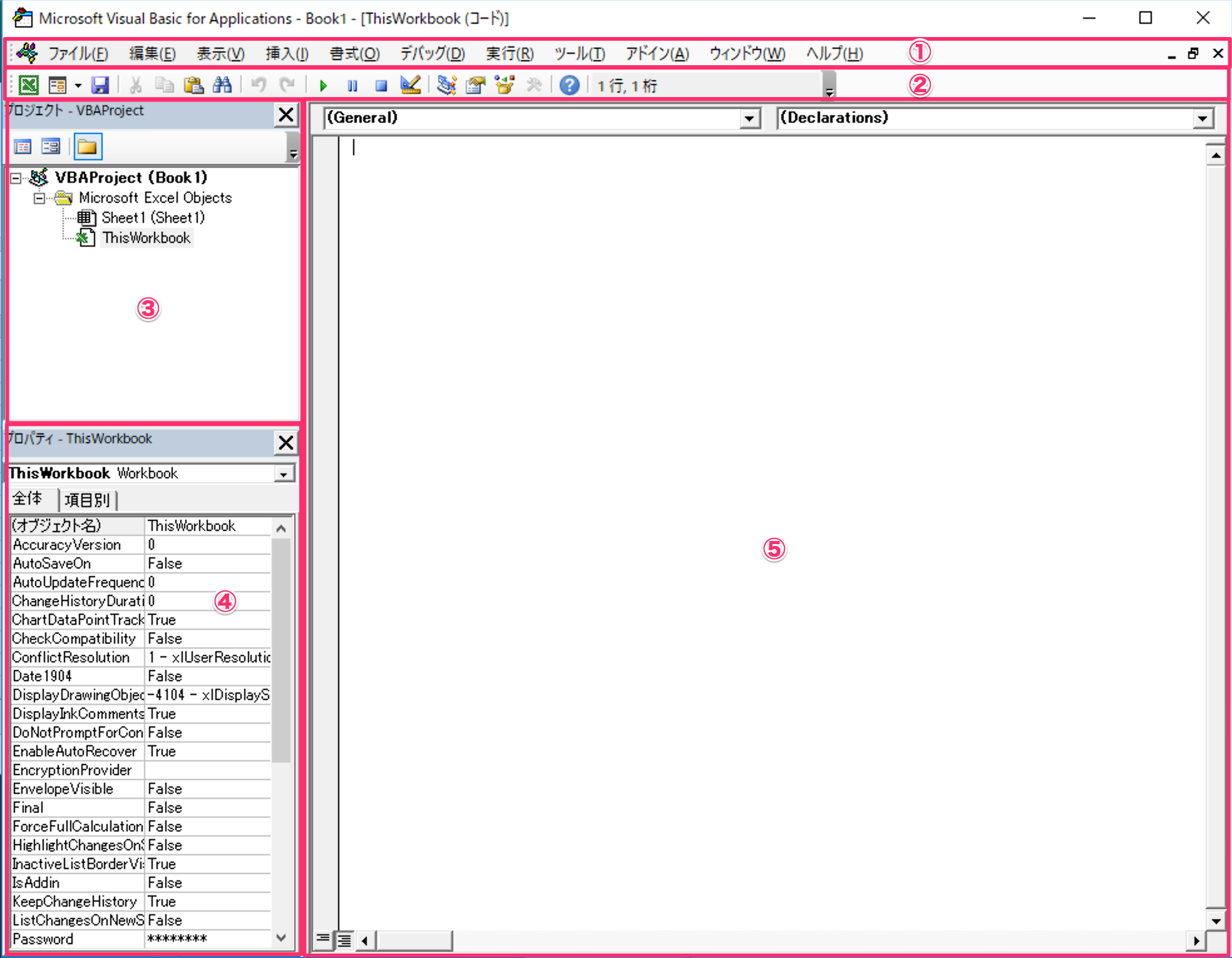
表1.VBEの各部の名称と説明
| 名称 | 説明 |
|---|---|
| ①メニューバー | VBEに対する様々な操作を行います。 |
| ②ツールバー | 作成したアプリケーションの保存や実行など、様々な操作を行います。 |
| ③プロジェクトエクスプローラー | 現在開いているブック内で扱うシートやマクロファイルの一覧を表示します。編集対象のファイルはここで選択をします。 |
| ④プロパティウィンドウ | 現在選択しているファイルや、フォーム部品(コントロール)の設定を行います。 |
| ⑤エディタエリア | マクロの編集やフォームデザインを行うエリアです。 |
上記で説明した以外にも、便利な機能があります。
以下に説明をしますので、必要に応じて追加してください。
オブジェクトブラウザー
オブジェクトブラウザーは、メニューの[表示]-[オブジェクトブラウザー]から表示させることができます。
オブジェクトブラウザを使用すると、クラスの一覧やメソッド、プロパティ、イベント、定数などを表示することができます。
ヘルプファイルがある場合は、対象の項目を選択して[F1]キーで参照することができます。
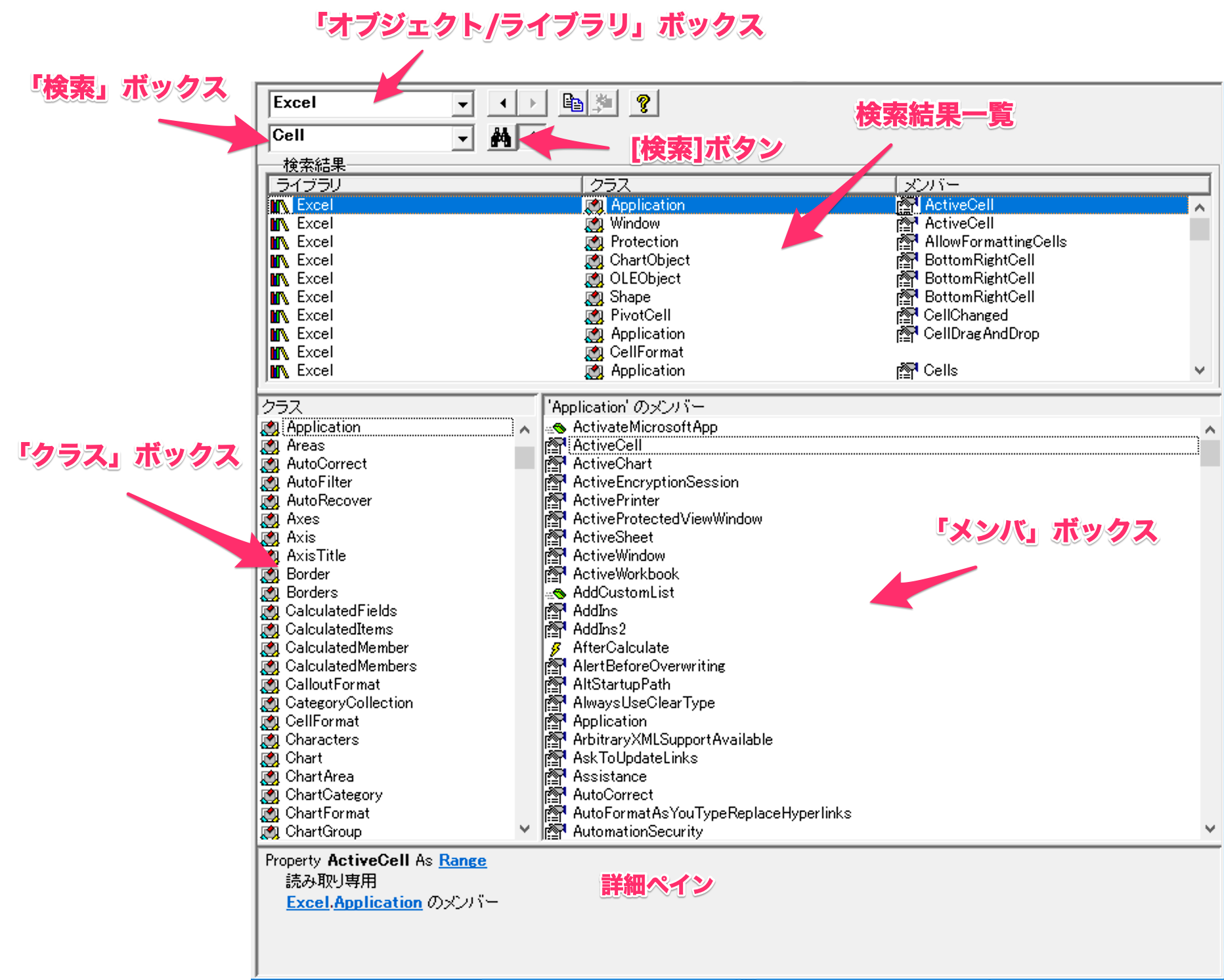
イミディエイトウィンドウ
イミディエイトウィンドウは、メニューの[表示]-[イミディエイトウィンドウ]から表示させることができます。
イミディエイトウィンドウを使用すると、変数の値の確認や代入をすることができます。
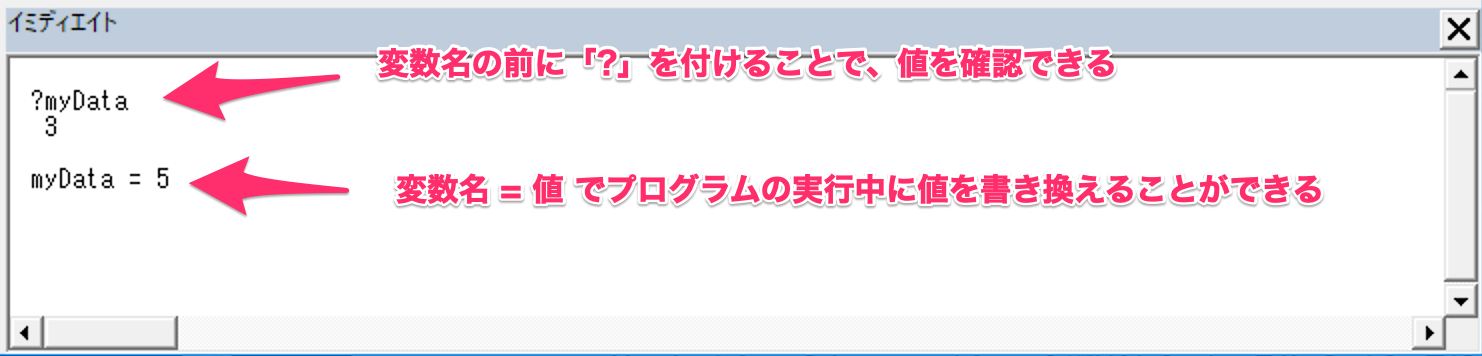
ウオッチウィンドウ
ウオッチウィンドウは、メニューの[表示]-[ウオッチウィンドウ]から表示させることができます。
ウオッチウィンドウを使用すると、実行中の変数の変化を監視することができます。
監視したい変数は、コードエディタ上の変数を右クリックし、「ウオッチ式の追加」を選択することで追加できます。
またウオッチウィンドウを右クリックして[変数の追加]を選択して追加するすることもできます。